Ein kurzes ACME-Labs Matrix-HowTo
Ein kurzes ACME-Labs Matrix-HowTo
Was ist Matrix und warum Matrix?
Matrix ist ein offenes Kommunikationsprotokoll, dass für verschiedene Zwecke (wie z.B. Chats oder Internettelefonie) verwendet werden kann. Wir bei ACME Labs haben uns entschieden, unseren öffentlichen Gruppenchat über Matrix laufen zu lassen, weil es im Vergleich mit anderen Platformen gewisse Vorteile bietet. Dieses Tutorial erklärt kurz, wie auch du daran teilhaben kannst!
Wie kann ich dem Gruppenchat beitreten?
Der empfohlene Weg für Menschen, die sich mit dem Protokoll noch nicht genau auskennen ist der element.io Client. Den gibt es in verschiedenen Ausführungen. Es existiert ein Webinterface für alle modernen Browser, aber auch Apps für Apple iOS (Link zum AppStore) und Android (verfügbar sowohl durch Google Play als auch F-Droid, was auch immer du benutzt).
Die Screenshots in diesem Tutorial sind vom Webinterface (Stand: 2021-10-24), aber der Ablauf ist überall ähnlich.
Schritt 1: Account anlegen
Als allererstes wirst du dir einen Account anlegen müssen. Diese Anleitung orientiert sich am Webinterface. Wir gehen alle wichtigen Einstellungen durch, wenn hier etwas nicht erwähnt wird, ist es okay, es einfach auf der vorgegebenen Einstellung zu lassen.
Um loszulegen klickst du dafür einfach auf den grünen “Element Web starten” Button und danach auf den grünen “Konto erstellen” Button.
Auf der nächsten Seite wirst du nach einem Namen, einem Passwort (was du zwei Mal eingeben musst) und einer E-Mail-Adresse gefragt. Name wie Passwort kannst du frei wählen, achte aber besser darauf, kein zu schwaches Passwort (wie z.B. den Namen deines Haustiers gefolgt vom Geburtsjahr, “passwort123456” oder “hunter2”) zu benutzen.
Die E-Mail-Adresse, die du angibst, wird verwendet um deinen Account zurück zu bekommen falls du dein Passwort verlieren oder vergessen solltest. Damit klar ist, dass es auch wirklich deine E-Mail-Adresse ist, wird dir nach der Registrierung eine Mail geschickt mit einem Link, den du klicken kannst, um das zu bestätigen.
Alternativ kannst du dir auch einen Account anlegen, der mit einem Account auf einem anderen Service verbunden ist, wie zum Beispiel GitHub, GitLab, Google, Facebook oder Apple. Um dies zu tun, klicke auf das entsprechende Symbol und folge den Anweisungen auf dem Bildschirm (wir gehen hier nicht alle diese Einzelfälle durch).

Wenn du alles zu deiner Zufriedenheit eingegeben hast, klickst du auf “Registrieren”. Auf der nächsten Seite wirst du gebeten, ein reCAPTCHA zu bestehen (das ist nur eine Box, die du anklicken musst. Sie überprüft im Hintergrund, ob sich gerade wirklich ein Mensch anmelden möchte. Das verhindert, dass sich jemand automatisiert viel zu viele Accounts anlegt) und die Nutzungsbedingungen von Matrix zu akzeptieren.
Schritt 2: Anmelden
Sobald dieser Prozess abgeschlossen ist kannst du dich wie bei anderen Websites auch im Webinterface anmelden. Klicke auf den blauen “Anmelden”-Knopf und gib den Namen und das Passwort, die du eben für deinen Account festgelegt hast. Noch ein Klick auf den grünen “Anmelden”-Knopf und du solltest sehen, wie sich die Oberfläche ändert, mit deinem Accountnamen oben links (hier klicken, um die Einstellungen für deinen Account zu ändern oder dich wieder abzumelden) und einem hellgrauen Streifen am linken Bildschirmrand.
Schritt 3: Raum beitreten
Fast geschafft! Du siehst jetzt die Oberfläche für eingeloggte Accounts. Unter “Personen” findest du Chats mit einzelnen Personen und unter “Räume” findest du Gruppenchats. Momentan sind allerdings beide Kategorien bei dir wahrscheinlich noch leer. Das wollen wir jetzt ändern. Klicke dafür oben links auf “Räume erkunden” (mit dem kleinen Kompass als Symbol) und gib in der Suchleiste des Fensters, das aufspringt folgenden Text ein:
::::: {.sauerkirsche}
#layer8:acmelabs.space
:::::
Das ist der Name unseres Gruppenchats. Wenn du ihn eingegeben hast, klicke auf “Beitreten” oder drücke einfach Return. Es kann sein, dass die Suchfunktion erst sagt, dass sie den Raum nicht gefunden hat, aber wenn du auf “Beitreten” klickst, solltest du trotzdem rein kommen.
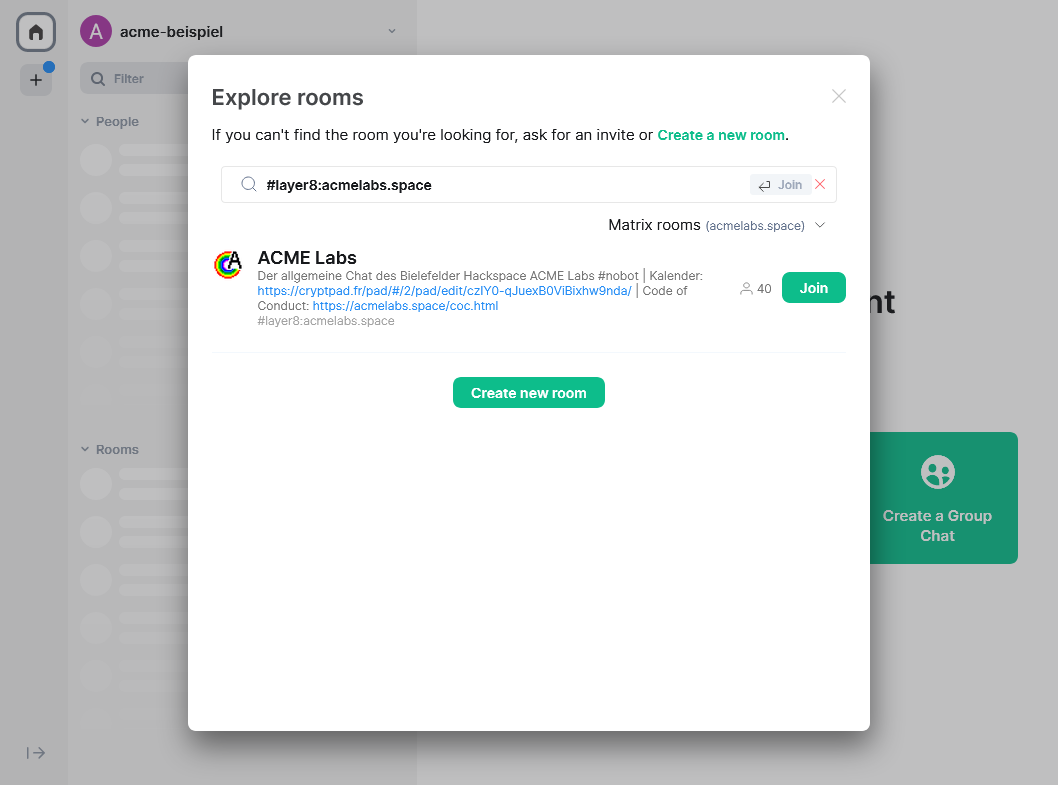
Schritt 4: Chatten!
Das war’s! Jetzt bist du mit unserem Gruppenchat verbunden und kannst mit allen anderen Teilnehmenden dort reden. Sag’ doch zum Beispiel einfach Mal “Hallo!” und erzähle uns, was dich interessiert und wie du zu uns gefunden hast!
Geht nicht? Alles kaputt? Sitzt du fest?
Wenn du mit irgendeinem der hier beschriebenen Schritte Probleme hast oder aus
einem anderen Grund auf dem Weg zum Gruppenchat fest sitzt, kannst du uns unter
admin@acmelabs.space eine E-Mail schreiben, in
der du das Problem schilderst. Wir können nichts versprechen, aber wir werden
auf jeden Fall versuchen, dir fix weiter zu helfen.